10 начина да поправите решавање грешке хоста у Цхроме-у
Мисцелланеа / / November 28, 2021
Ако се суочавате са проблемом решавања грешке хоста у Гоогле Цхроме-у због чега се веб локације споро учитавају или ДНС сервер није пронађен, онда не брините јер ћемо у овом водичу говорити о неколико поправки које ће решити проблем питање.
Ако не можете да отворите веб локацију или се веб локација учитава веома споро у Гоогле Цхроме-у, онда ако погледате изблиза ћете видети поруку „Ресолвинг Хост“ на статусној траци претраживача која је основни узрок питање. Са овим проблемом се сусреће већина корисника, али они заправо не знају разлог за то и једноставно игноришу поруку док не буду у могућности да отворе веб локацију. Не само Гоогле Цхроме већ и сви други претраживачи су такође погођени овим проблемом, као што су Фирефок, Сафари, Едге итд.
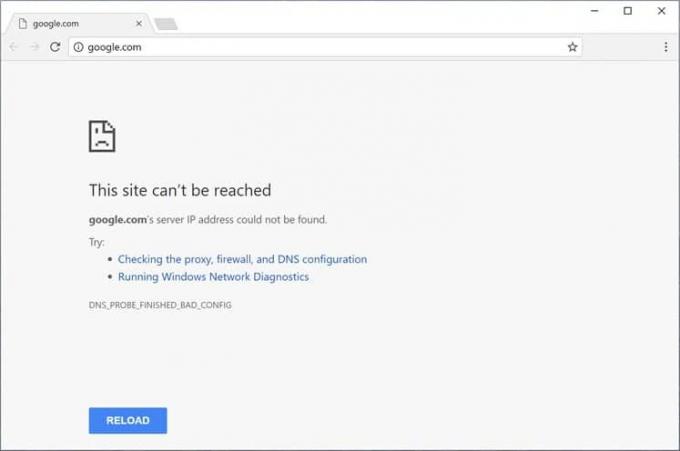
Белешка: Ова порука може да се разликује од прегледача до претраживача, као што у Цхроме-у приказује „Ресолвинг хост“, у Фирефок-у приказује „Тражење“ итд.
Садржај
- Зашто се Ресолвинг Хост догодио у Цхроме-у?
- 10 начина да поправите решавање грешке хоста у Гоогле Цхроме-у
- Метод 1: Онемогућите ДНС предвиђање или преузимање унапред
- Метод 2: Користите Гоогле ДНС сервер
- Метод 3: Обришите ДНС кеш
- Метод 4: Испразните ДНС и ресетујте ТЦП/ИП
- Метод 5: Онемогућите ВПН и прокси
- Метод 6: Обришите податке прегледања
- Метод 7: Измена профила домаћина
- Метод 8: Онемогућите ИПв6
- Метод 9: Конфликт ИП адресе
- Метод 10: Обратите се свом провајдеру интернет услуга
Зашто се Ресолвинг Хост догодио у Цхроме-у?
Да бисте отворили било коју веб локацију, прво што урадите је да унесете УРЛ веб локације у траку за адресу прегледача и притиснете Ентер. А ако мислите да се ова веб локација заиста отвара, онда грешите пријатељу јер у стварности постоји сложен процес који је укључен у отварање било које веб странице. Да бисте отворили било коју веб локацију, УРЛ који унесете се прво конвертује у ИП адресу како би рачунари могли да је разумеју. Резолуција УРЛ адресе у ИП адресу се дешава преко система имена домена (ДНС).
Када унесете било коју УРЛ адресу, она иде у вишеслојну хијерархију ДНС-а и чим тачна ИП адреса се пронађе за унети УРЛ, шаље се назад у претраживач и као резултат, веб страница се приказује. Разлог за решавање проблема са хостом може бити ваш Интернет провајдер (ИСП) јер ДНС серверима које је он конфигурисао треба дуго да пронађу ИП адресу за мапирање за унети УРЛ. Други разлози за проблеме су промена ИСП-а или промена ДНС подешавања. Други разлог је што ускладиштена ДНС кеш меморија такође може узроковати кашњење у проналажењу исправне ИП адресе.
10 начина да поправите решавање грешке хоста у Гоогле Цхроме-у
У наставку је дато неколико метода помоћу којих можете да поправите Решавање грешке хоста у Цхроме-у:
Метод 1: Онемогућите ДНС предвиђање или преузимање унапред
Опција Цхроме Префетцх омогућава брзо учитавање веб страница и ова функција функционише тако што чува ИП адресе веб страница које сте посетили или претраживали у кеш меморији. А сада кад год покушате да посетите исту УРЛ адресу, уместо да је поново тражи, претраживач ће то учинити директно потражите ИП адресу унетог УРЛ-а из кеш меморије побољшавајући брзину учитавања веб сајт. Али ова опција такође може да изазове проблем решавања проблема са хостом у Цхроме-у, тако да морате да онемогућите функцију унапред преузимања пратећи кораке у наставку:
1.Отворите Гоогле Цхроме.
2. Сада кликните на икона са три тачке доступно у горњем десном углу и изаберите Подешавања.

3. Померите се до дна прозора и кликните на Напредна опција.
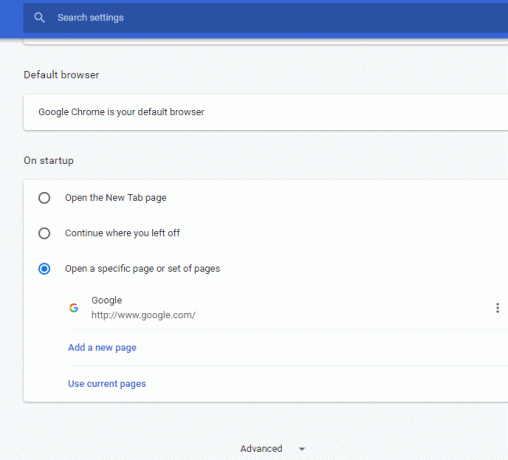
4. Сада у одељку Приватност и безбедност, искључите дугме поред опције „Користите услугу предвиђања за брже учитавање страница“.
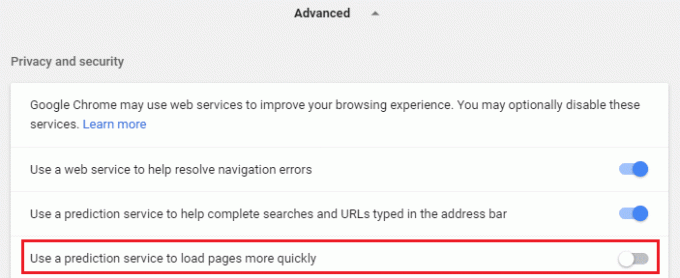
Након завршетка горе наведених корака, Опција унапред преузимања ресурса ће бити онемогућена и сада ћете моћи да посетите веб страницу раније која приказује грешку Ресолвинг Хост.
Метод 2: Користите Гоогле ДНС сервер
Понекад подразумевани ДНС сервер који обезбеђује ИСП може да изазове грешку у Цхроме-у или понекад подразумевани ДНС није поуздан, у таквим случајевима можете лако промените ДНС сервере на Виндовс 10. Препоручује се да користите Гоогле јавни ДНС јер су поуздани и могу да реше све проблеме у вези са ДНС-ом на вашем рачунару.
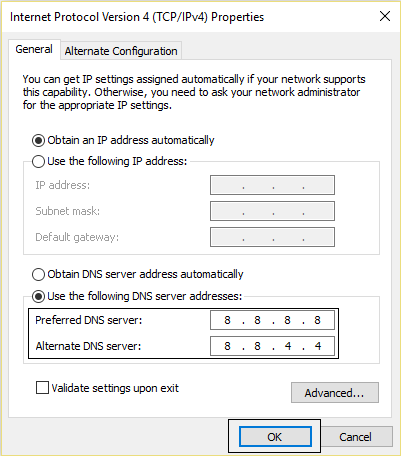
Метод 3: Обришите ДНС кеш
1.Отворите Гоогле Цхроме, а затим идите у режим без архивирања притиском на Цтрл+Схифт+Н.
2. Сада унесите следеће у траку за адресу и притисните Ентер:
цхроме://нет-интерналс/#днс
3. Даље, кликните Обришите кеш меморију хоста и поново покрените претраживач.

Препоручено: 10 начина да поправите споро учитавање странице у Гоогле Цхроме-у
Метод 4: Испразните ДНС и ресетујте ТЦП/ИП
1. Кликните десним тастером миша на Виндовс дугме и изаберите „Командни редак (Администратор).“

2. Сада откуцајте следећу команду и притисните Ентер после сваке:
ипцонфиг /релеасеипцонфиг /флусхднс. ипцонфиг /ренев

3. Опет отворен повишени командни редак и унесите следеће и притисните ентер после сваког:
ипцонфиг /флусхднснбтстат –рнетсх инт ип ресетнетсх винсоцк ресет

4. Поново покрените да бисте применили промене. Чини се да испирање ДНС-а Поправите решавање грешке хоста у Гоогле Цхроме-у.
Метод 5: Онемогућите ВПН и прокси
Ако користите а ВПН до деблокирајте блокиране сајтове у школама, факултетима, пословна места итд. онда то такође може да изазове проблем Ресолвинг Хост у Цхроме-у. Када је ВПН активиран, права ИП адреса корисника је блокирана и уместо тога нека анонимна ИП адреса је додељена што може створити забуну за мрежу и може вам блокирати приступ веб странице.
Пошто ИП адресу коју је доделио ВПН може да користи велики број корисника што може довести до решавања хоста проблем у Цхроме-у, саветује се да привремено онемогућите ВПН софтвер и проверите да ли можете да приступите веб локацији или не.

Ако имате ВПН софтвер инсталиран на вашем систему или претраживачу, уклоните их, можете их уклонити пратећи кораке у наставку:
- Генерално, ако је ВПН инсталиран на вашем претраживачу, његова икона ће бити доступна на Цхроме адресној траци.
- Кликните десним тастером миша на икону ВПН, а затим изаберите „Уклоните из Цхроме-а” опција из менија.
- Такође, ако имате ВПН инсталиран на вашем систему, онда на системској траци послова кликните десним тастером миша на Икона ВПН софтвера.
- Кликните на Опција прекида везе.
Након што извршите горе наведене кораке, ВПН ће бити или уклоњен или привремено прекинут и сада можете покушати да проверите да ли сте у могућности да посетите веб страницу која је раније приказивала грешку. Ако се и даље суочавате са проблемом, такође морате да онемогућите проки на Виндовс 10 пратећи следеће кораке:
1. Притисните тастер Виндовс + Р, а затим откуцајте мсцонфиг и кликните на ОК.

2.Селецт боот таб и проверите Сафе Боот. Затим кликните на Примени и ОК.

3. Поново покрените рачунар и након поновног покретања притисните Виндовс тастер + Р, а затим откуцајте инетцпл.цпл.

4. Притисните Ок да отворите интернет својства и одатле изаберите Везе.

5. Опозовите избор „Користите проки сервер за своју ЛАН мрежу“. Затим кликните на ОК.

6. Поново отворите прозор МСЦонфиг и поништите избор Безбедно покретање опцију, а затим кликните на примени и ОК.
7. Поново покрените рачунар и можда ћете моћи Поправите решавање грешке хоста у Гоогле Цхроме-у.
Метод 6: Обришите податке прегледања
Док претражујете било шта помоћу Цхроме-а, он чува УРЛ-ове које сте тражили, колачиће историје преузимања, друге веб локације и додатке. Сврха тога је да се повећа брзина резултата претраге тако што ћете прво претражити у кеш меморији или ваш чврсти диск, а затим идите на веб локацију да бисте је преузели ако се не нађе у кеш меморији или хард диску погон. Али понекад ова кеш меморија постане превелика и на крају успорава учитавање странице дајући грешку Ресолвинг Хост у Цхроме-у. Дакле, брисањем података прегледања, ваш проблем може бити решен.
Да бисте обрисали целу историју прегледања, пратите следеће кораке:
1.Отворите Гоогле Цхроме и притисните Цтрл + Х да отвори историју.

2. Даље, кликните Цлеар бровсинг подаци са леве табле.

3. Сада морате да одредите период за који бришете датум историје. Ако желите да избришете од почетка, потребно је да изаберете опцију за брисање историје прегледања од почетка.

Белешка: Такође можете да изаберете неколико других опција као што су Последњи сат, Последња 24 сата, Последњих 7 дана итд.
4. Такође, означите следеће:
- Историја прегледања
- Колачићи и други подаци о сајтовима
- Кеширане слике и датотеке

5. Сада кликните Обриши податке да почнете да бришете историју прегледања и сачекате да се заврши.
6. Затворите претраживач и поново покрените рачунар.
Метод 7: Измена профила домаћина
Датотека „хостс“ је обична текстуална датотека, која се мапира имена домаћина до ИП адресе. Датотека хоста помаже у адресирању мрежних чворова у рачунарској мрежи. Ако веб локација коју покушавате да посетите, али не можете због Решавање грешке хоста се додаје у датотеку хостс, а затим морате уклонити одређену веб локацију и сачувати датотеку хостс да бисте решили проблем. Уређивање хостс фајла није једноставно, па се препоручује да прођите кроз овај водич. Да бисте изменили датотеку домаћина, следите следећи корак:
1. Притисните тастер Виндовс + К, а затим откуцајте Нотепад и кликните десним тастером миша на њега да бисте изабрали Покрени као администратор.
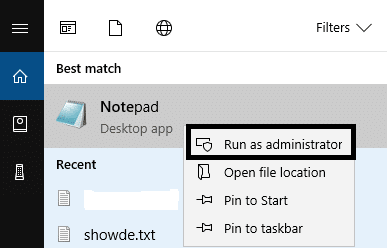
2. Сада кликните Филе затим изаберите Отвори и дођите до следеће локације:
Ц:\Виндовс\Систем32\дриверс\итд
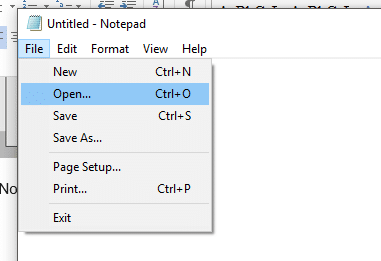
3. Даље, изаберите тип датотеке Све датотеке.
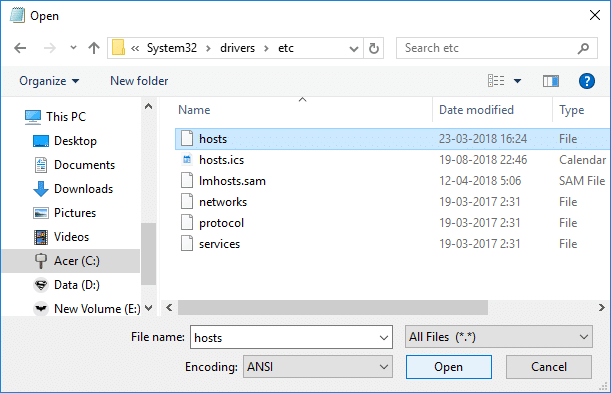
4.Онда изаберите хостс фајл и кликните на отвори.
5. Избришите све после последњег # знак.
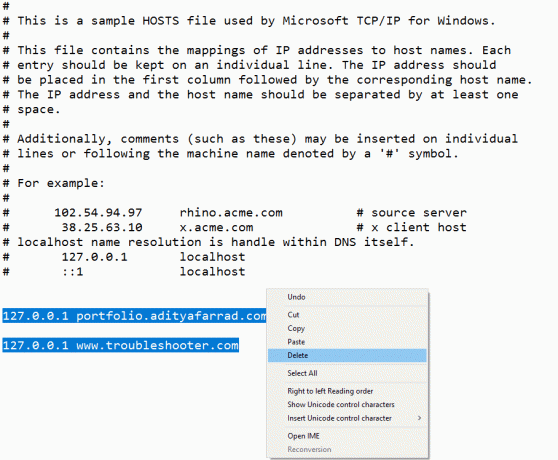
6.Кликните Датотека>сачувај затим затворите бележницу и поново покрените рачунар.
Након што завршите горе наведене кораке, датотека вашег домаћина ће бити измењена и сада покушајте да покренете веб локацију, можда ће се сада савршено учитати.
Али ако још увек не можете да отворите веб локацију, можете да контролишете резолуцију имена домена на ИП адресу помоћу датотеке хоста. И решавање хост фајла се одвија пре ДНС резолуције. Тако да можете лако да додате ИП адресу и одговарајуће име домена или УРЛ у датотеци хоста да бисте поправили грешку Ресолвинг Хост у Цхроме-у. Стога, кад год посетите одређену веб локацију, ИП адреса ће бити решена директно из датотеке хостова и процес решавања ће бити много бржи за сајтове које често посећујете. Једини недостатак ове методе је што није могуће задржати ИП адресе свих веб локација које посећујете у датотеци хостова.
1.Типе Нотепад у траци за претрагу менија Старт, а затим кликните десним тастером миша на њу и изаберите Покрени као администратор.
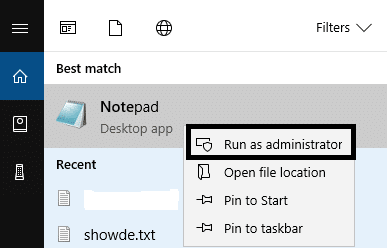
2. Сада кликните Филе из менија бележнице, а затим изаберите Отвори и дођите до следеће локације:
Ц:\Виндовс\Систем32\дриверс\итд
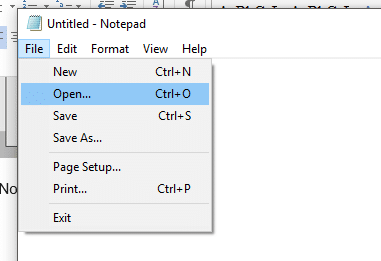
3. Даље, изаберите тип датотеке Све датотеке онда изаберите хостс фајл и кликните на отвори.
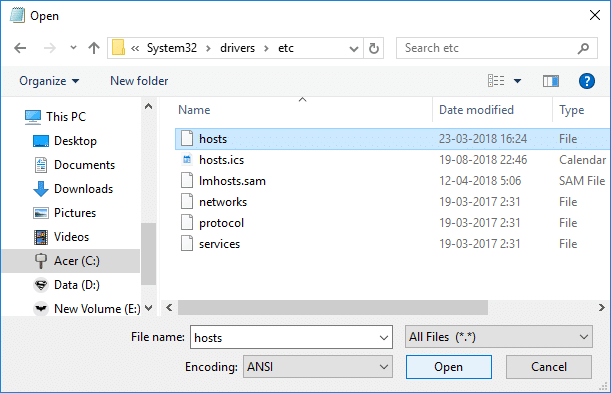
4. Датотека хостс ће се отворити, сада додајте потребну ИП адресу и њено име домена (УРЛ) у датотеку хостс.
Пример: 17.178.96.59 ввв.аппле.цом
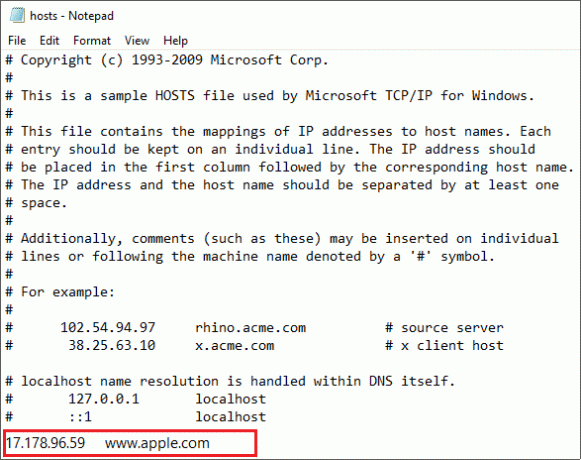
5.Сачувајте датотеку притиском на Цтрл + С дугме на тастатури.
Након што завршите горе наведене кораке, ваша датотека хостс ће бити измењена и сада можете поново покушати да отворите веб локацију и овај пут се може учитати без икаквих проблема.
Метод 8: Онемогућите ИПв6
1. Десни клик на ВиФи икона на системској палети, а затим кликните на „Отворите подешавања мреже и интернета“.
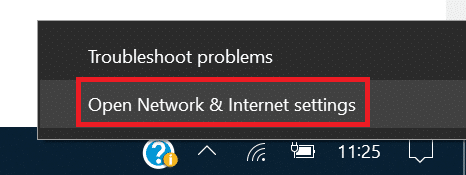
2. Сада се померите надоле у прозору Статус и кликните на Центар за мрежу и дељење.
3. Затим кликните на своју тренутну везу да бисте је отворили Својства прозор.
Белешка: Ако не можете да се повежете на своју мрежу, користите Етхернет кабл за повезивање, а затим следите овај корак.
4.Кликните на Својства дугме у прозору Ви-Фи Статус.

5. Уверите се да опозовите избор опције Интернет Протоцол Версион 6 (ТЦП/ИПв6).

6. Кликните на ОК, а затим кликните на Цлосе. Поново покрените рачунар да бисте сачували промене.
Метод 9: Конфликт ИП адресе
Иако се то не дешава често, ипак, Конфликти ИП адреса су изузетно стварни проблеми и невоље многих корисника. Конфликт ИП адреса се дешава када 2 или више система, крајњих тачака везе или ручних уређаја у истој мрежи додељују исту ИП адресу. Ове крајње тачке могу бити или рачунари, мобилни уређаји или други мрежни ентитети. Када дође до овог ИП конфликта између 2 крајње тачке, то узрокује проблеме при коришћењу интернета или повезивању на интернет.

Ако се суочавате са грешком да је Виндовс открио конфликт ИП адреса на вашем рачунару, то значи да други уређај на истој мрежи има исту ИП адресу као ваш рачунар. Чини се да је главни проблем веза између вашег рачунара и рутера, па покушајте да поново покренете модем или рутер и проблем би могао бити решен.
Метод 10: Обратите се свом провајдеру интернет услуга
Ако ниједна од горе наведених метода не функционише, последња опција је да контактирате свог добављача Интернет услуга (ИСП) и разговарате о проблему са њим. Такође морате да им пружите све УРЛ-ове веб локација којима покушавате да приступите, али не можете да им приступите због Решавање грешке хоста у Цхроме-у. Ваш ИСП ће проверити проблем са своје стране и или ће решити проблем или ће вас обавестити да блокирају ове веб локације.
Препоручено:
- Увек прикажи траке за померање у апликацијама Виндовс 10 продавнице
- 8 начина да поправите додирну таблу за лаптоп који не ради
Дакле, надамо се да ћете коришћењем било ког од горе објашњених решења моћи да решите проблем са решавањем проблема са хостом у Гоогле Цхроме-у.



